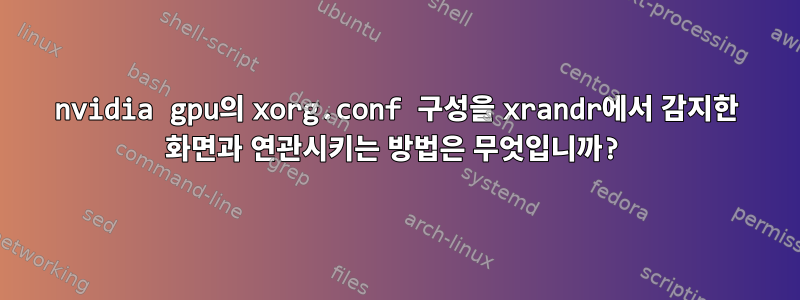
Alienware M15에서 RTX 2070과 함께 RHEL 7.9를 사용하는 상황에 직면했지만 최근에는 별다른 진전이 없었습니다. Nvidia에서 최신 호환 드라이버를 다운로드했습니다(파일 이름:NVIDIA-Linux-x86_64-510.60.02.run), nouveau 드라이버를 블랙리스트에 올린 다음 초기화 레벨 3으로 설정하고 드라이버를 성공적으로 설치합니다(lsmod로드된 쇼). 그러나 설치 중 부팅 프롬프트에서 xorg.conf 파일을 빌드할지 묻는 메시지가 표시됩니다. "예"를 선택했지만 기본적으로 효과가 없으며 RHEL 7 회색 배경 화면 재부팅 후에만 표시되지만X11/GDM의 나머지 부분을 로드하지 마십시오.. 로그는 이유를 보여줍니다.
>>Nvidia 드라이버가 로드되었지만 Xorg가 사용 가능한 화면을 찾을 수 없습니다<<
Xorg 로그는 DP-0, -1, -2 등과 같은 다양한 출력 화면 장치를 열거하려고 시도하고 있음을 보여줍니다(분명히 xorg에서는 DP(또는 DFP) = 디지털 평면 화면이라고 함). 그러면 결국 X가 로드되지 않거나 중지됩니다. RHEL 7 배경화면을 표시할 때 X11 부팅 화면이 중단되므로 대체 텍스트 터미널 중 하나에서 OS와 상호 작용해야 합니다(<Ctrl><Alt><Fn> (n=1..6)) 그리고 xrandr가 아무것도 연결할 수 없다는 오류를 계속해서 표시했을 때 X11이 실제로 실행되고 있지 않다는 것을 발견했습니다(터미널 1의 일부 그래픽 항목에도 불구하고).
처음부터 xorg.conf 파일을 작성하는 방법을 광범위하게 검색한 후 RTX 2070 카드의 BusID를 지정하고 nvidia 드라이버를 지정하는 구성 파일을 작성하려고 시도했지만 동일한 "검은색 화면"(배경화면만 해당) 결과를 얻었습니다.
그래서 (온라인에서 찾은 문제 해결 스레드에 따라) xorg.conf를 삭제하고 실행했습니다.시작 x(이것이 작동할 것이라고 기대하지는 않았지만 기적적으로 마침내 완전한 데스크톱을 얻었습니다!) 그런 다음 xrandr을 실행하여 연결된 DP 및 기타 모니터를 볼 수 있습니다. 마침내 로컬 노트북 화면의 화면 ID를 보았습니다(아래 참조).
(빠른 참고: Alienware M15에는내장 인텔 카드나는 그것을 표시하기 위해 드라이버를 사용하고 있다고 생각합니다.아니요NVIDIA 드라이버를 성공적으로 사용했습니다. )
>>나는 무엇을 찾고 있나요<<
이 문제에 대한 내 생각은 다음과 같습니다. xorg.conf에서 xrandr을 사용하여 감지된 특정 모니터를 어떻게 지정합니까?
그래서 여기에 문제가 있습니다. 이것은 노트북이고 처음에는 외부 모니터에 연결할 생각이 없습니다. 데스크탑 GUI가 시작되고 xrandr이 실행된 후 이전 호출의 Xorg 로그에서 새 장치의 이름이 아직 지정되지 않거나 감지되지 않습니다.eDP-1(추가 참고이자형접두사)는 분명히 로컬 노트북 화면의 이름입니다.
또한 오늘 외부 HDMI 화면에 연결하기로 결정했고 xrandr에도 장치 이름이 표시되었습니다.내 질문은 다음과 같습니다.xrandr에서 제공하는 이 정보를 사용하여 이러한 화면을 사용하기 위해 xorg.conf를 어떻게 빌드하고엔비디아 드라이버RTX2070이 이를 처리할 수 있나요?
반품,여기에서 가정 확인:Alienware M15가 모니터에 연결되어 있지 않을 때 RTX 2070을 사용하여 로컬 화면에 콘텐츠를 렌더링할 수 있다고 생각하는 것이 잘못된 것입니까? 외부 모니터만 처리할 수 있는 카드인가요? RTX 2070이 기본/내장 노트북 화면을 제어할 수 없다면 내 NVIDIA 드라이버가 이를 표시할 수 없는 것은 당연한 일입니다. 이 시점에서는 외부 HDMI 연결 모니터에 표시하는 방법조차 모릅니다(인텔 드라이버를 사용하더라도 외부 모니터는 신호 수준에서 감지되지만 어떤 이유로 완전히 검은색으로 표시됩니다).
업데이트: 흥미롭습니다. nouveau 드라이버 블랙리스트를 제거하고 grub 설정을 업데이트하고 재부팅하고 다시 블랙리스트에 추가하고 재부팅했습니다 (lsmod는 nvidia 드라이버가로드되었음을 표시했습니다).xorg.conf가 존재하지 않습니다(아마도 xorg.conf.d로 드롭다운하여 일부 기본 구성을 추출할 것입니다.) 이번에는 수동으로 시작할 때와 마찬가지로 GUI를 얻었습니다.시작 x. xorg.conf 파일 외에 무엇이 변경되었는지 전혀 알 수 없습니다. 그러나 이 작업을 수행하거나 로컬 노트북 화면에 표시하기 위해 nvidia 드라이버를 사용하고 있지만 인텔 드라이버를 사용하고 있는지는 정말 의심스럽습니다. 다음은 다양한 명령의 일부 출력입니다. 그 밖에 추가해야 할 사항이 있으면 알려주시기 바랍니다.
HDMI를 통해 HP Envy 모니터를 연결할 때 /var/log/messages에 새로운 내용이 표시됩니다.
Mar 31 11:23:06 kernel: ACPI Exception: AE_NOT_FOUND, Evaluating _DOD (20130517/video-1257)
Mar 31 11:23:12 kernel: ACPI Exception: AE_NOT_FOUND,
Evaluating _DOD (20130517/video-1257)
Mar 31 11:23:18 kernel: ACPI Exception: AE_NOT_FOUND, Evaluating _DOD (20130517/video-1257)
Mar 31 11:23:20 kernel: ACPI Warning: \_SB_.PCI0.PEG0.PEGP._DSM: Argument #4 type mismatch - Found [Buffer], ACPI requires [Package] (20130517/nsarguments-95)
Mar 31 11:23:20 kernel: ACPI Warning: \_SB_.PCI0.PEG0.PEGP._DSM: Argument #4 type mismatch - Found [Buffer], ACPI requires [Package] (20130517/nsarguments-95)
Mar 31 11:23:20 kernel: ACPI Warning: \_SB_.PCI0.PEG0.PEGP._DSM: Argument #4 type mismatch - Found [Buffer], ACPI requires [Package] (20130517/nsarguments-95)
# lspci | egrep "VGA|3D"
00:02.0 VGA compatible controller: Intel Corporation UHD Graphics 630 (Mobile)
01:00.0 VGA compatible controller: NVIDIA Corporation TU106M [GeForce RTX 2070 Mobile] (rev a1)
# xrandr
Screen 0: minimum 320 x 200, current 1920 x 1080, maximum 8192 x 8192
eDP-1 connected primary 1920x1080+0+0 (normal left inverted right x axis y axis) 344mm x 193mm
1920x1080 60.01*+ 60.01 59.97 59.96 48.01 59.93
1680x1050 59.95 59.88
1400x1050 59.98
1600x900 59.99 59.94 59.95 59.82
1280x1024 60.02
1400x900 59.96 59.88
1280x960 60.00
1440x810 60.00 59.97
1368x768 59.88 59.85
1280x800 59.99 59.97 59.81 59.91
1280x720 60.00 59.99 59.86 59.74
1024x768 60.04 60.00
960x720 60.00
928x696 60.05
896x672 60.01
1024x576 59.95 59.96 59.90 59.82
960x600 59.93 60.00
960x540 59.96 59.99 59.63 59.82
800x600 60.00 60.32 56.25
840x525 60.01 59.88
864x486 59.92 59.57
700x525 59.98
800x450 59.95 59.82
640x512 60.02
700x450 59.96 59.88
640x480 60.00 59.94
720x405 59.51 58.99
684x384 59.88 59.85
640x400 59.88 59.98
640x360 59.86 59.83 59.84 59.32
512x384 60.00
512x288 60.00 59.92
480x270 59.63 59.82
400x300 60.32 56.34
432x243 59.92 59.57
320x240 60.05
360x202 59.51 59.13
320x180 59.84 59.32
DP-1 disconnected (normal left inverted right x axis y axis)
HDMI-1 disconnected (normal left inverted right x axis y axis)
DP-2 disconnected (normal left inverted right x axis y axis)
HDMI-2 disconnected (normal left inverted right x axis y axis)
# nvidia-xconfig --query-gpu-info
Number of GPUs: 1
GPU #0:
Name : NVIDIA GeForce RTX 2070 with Max-Q Design
UUID : GPU-ccc50115-935f-364f-d0a5-46e1799a9092
PCI BusID : PCI:1:0:0
Number of Display Devices: 1
Display Device 0 (TV-0):
EDID Name : HPN HP ENVY 27
Minimum HorizSync : 135.000 kHz
Maximum HorizSync : 135.000 kHz
Minimum VertRefresh : 40 Hz
Maximum VertRefresh : 60 Hz
Maximum PixelClock : 600.000 MHz
Maximum Width : 3840 pixels
Maximum Height : 2160 pixels
Preferred Width : 3840 pixels
Preferred Height : 2160 pixels
Preferred VertRefresh : 60 Hz
Physical Width : 600 mm
Physical Height : 340 mm
xrandr이 eDP-1(노트북 화면)을 감지하는 방법에 유의하세요. 하지만 nvidia 명령은 외부 HP Envy 모니터만 감지합니다.
이는 백업 파일로 이름이 변경된 xorg.conf에서의 이전 시도이기도 합니다. 이것이 작동하지 않았기 때문에 xorg.conf를 삭제했는데 이것이 현재 상태입니다.
# nvidia-xconfig: version 510.60.02
Section "ServerLayout"
Identifier "Layout0"
Screen 0 "Screen0" 0 0
Inactive "IntelDevice"
# InputDevice "Keyboard0" "CoreKeyboard"
# InputDevice "Mouse0" "CorePointer"
EndSection
Section "Monitor"
Identifier "Monitor0"
VendorName "Unknown"
ModelName "Unknown"
# Option "DPMS"
EndSection
Section "Device"
Identifier "NvidiaDevice"
Driver "nvidia"
VendorName "NVIDIA Corporation"
BusID "PCI:1:0:0"
EndSection
Section "Device"
Identifier "IntelDevice"
VendorName "Intel Corporation"
BusID "PCI:0:2:0"
EndSection
Section "Screen"
Identifier "Screen0"
Device "NvidiaDevice"
Monitor "Monitor0"
Option "UseDisplayDevice" "None"
# DefaultDepth 24
# SubSection "Display"
# Depth 24
# EndSubSection
EndSection
답변1
매우 일방적인 답변:
존재 하지 않는 경우
xorg.confX는 모든 것을 자동으로 감지하고 정보에 입각한 선택을 시도합니다. 그렇기 때문에 없는 것이xorg.conf종종 있는 것보다 낫습니다.설치 중에 생성한 항목은
xorg.confNVIDIA 기능을 고려하지 않았을 수 있습니다.Nvidia 드라이버는 이상한 짐승입니다. 드라이버 작동 방식에 대한 Nvidia 자체 추상화(일부 Windows에서 재사용되기 때문)를 취하고 이를 X 추상화와 일치시키려고 합니다. 이로 인해 때때로 마찰이 발생합니다.
이 문제를 디버깅하려고 할 때 정보를 찾을 수 있는 위치는 일반적으로 Xorg 로그에 있습니다
/var/log/Xorg.0.log(RHEL에서도 해당 로그를 저장하는지 확실하지 않음).Nvidia 드라이버 추가 정보 파일의 부록 B를 반드시 읽어야 합니다.여기(이것이 귀하의 버전인지 확인하십시오). 이
ConnectedMonitor옵션 에 주의하시기 바랍니다 .
답변2
독점 NVIDIA 드라이버를 기본 렌더링 공급자로 지정하고 내장 노트북 디스플레이를 사용하려는 경우:
xorg.file을 생성하되 Screen 섹션에서만 식별자를 사용하고 xorg가 buitlin 디스플레이를 찾을 수 있도록 Intel Device 섹션에서 Busid 및 드라이버(모드 설정)를 지정합니다.
- 엔비디아 카드를 사용할 예정입니다
- xorg 파일에서는 해상도를 표시할 수 없습니다.
예(Severlayout 섹션에 2개의 InputDevice 섹션 및 InputDevice 항목 추가)
/etc/X11/xorg.conf
Section "ServerLayout"
Identifier "layout"
Screen "ScreenU"
EndSection
Section "Device"
Identifier "nvidia"
Driver "nvidia"
EndSection
Section "Screen"
Identifier "ScreenU"
EndSection
Section "Device"
Identifier "intel"
Driver "modesetting"
BusID "PCI:0:2:0"
EndSection
확인하다
prime-select query
필요에 따라 조정합니다.
prime-select on-demand
xrandr을 사용하여 모니터를 설정하고 위치를 지정할 수 있으며 이러한 명령을 ~.profile에 넣을 수 있습니다.
결과는 다음과 같아야 합니다.
xrandr --listproviders
Providers: number : 2
Provider 0: id: 0x1b8 cap: 0x1, Source Output crtcs: 4 outputs: 8 associated providers: 1 name:NVIDIA-0
Provider 1: id: 0x204 cap: 0x6, Sink Output, Source Offload crtcs: 3 outputs: 1 associated providers: 1 name:modesetting


